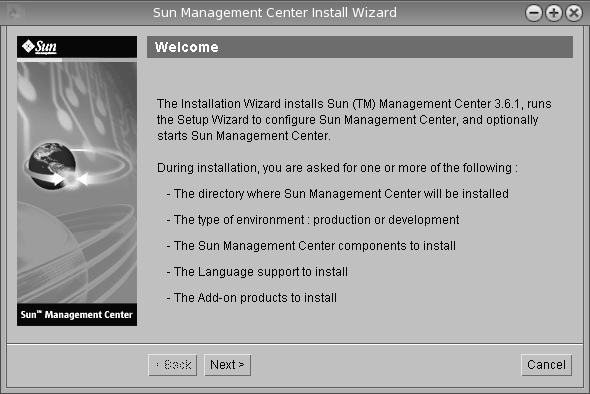第 1 章 Sun Management Center 3.6.1 のインストール
この章では、SunTM Management Center 3.6.1 のインストールと設定方法について説明します。この章は、Sun Management Center をこれまでにインストールしたことがないことを前提にしています。
この章で説明する内容は次のとおりです。
製品のインストール
Sun Management Center には、ベースレイヤーと呼ばれる、インストールを必要とする 3 つの主要コンポーネントとしてサーバー、エージェント、JavaTM コンソールがあります。サーバーは、中心となるホスト上に存在する、管理サービスを可能にするプロセスの集合です。エージェントは、監視対象のホスト上にここに存在する 1 つのプロセスです。Java コンソールは、ユーザーがエージェントを監視、管理するのに使用するウィンドウで、これが製品の主要ユーザーインタフェースです。
Sun Management Center 3.6.1 を使用するには、次のようにインストールする必要があります。
-
サーバー – 少なくとも 1 台のマシンにインストールします。
注 –サーバーをインストールすると、そのサーバーマシンに Sun Management Center エージェントもインストールされます。
-
エージェント – 監視するすべてのマシンにインストールします。
-
Java コンソール – Sun Management Center へのログインに使用するすべてのマシンにインストールします。
導入にあたっては、次の点を考慮する必要があります。
-
どのマシンで、Sun Management Center サーバーを実行するか。
-
どのマシンを監視、管理するか。どのマシンに、Sun Management Center エージェントをインストールする必要があるか。
-
どのマシンで、Sun Management Center コンソールを実行するか。どのマシンに、Java コンソールをインストールする必要があるか。
-
本稼働または開発環境のどちらをインストールするか。本稼働環境では、Sun Management Center を使用して、ハードウェアを監視、管理します。開発環境では、製品と連携するモジュールを開発、テストします。本稼働環境と開発環境の詳細は、『Sun Management Center 3.6.1 Developer Environment Reference Manual』を参照してください。
-
どのアドオン製品を使用するか。Sun Management Center には、その機能セットを拡張して、特定のソフトウェア製品あるいはハードウェアプラットフォームと連携できるようにするアドオン製品があります。製品と、各種環境におけるその動作の仕組みの詳細は、 「Sun Management Center 関連のマニュアルリソース」の一覧に示されているマニュアルを参照してください。
製品を使用するには、そのコンポーネントとアドオンの「インストール」に加えて、それらの設定を行う必要があります。
インストール前の情報
次の表は、本製品をインストールする前に確認しておくべき情報をまとめています。
表 1–1 インストールの前に必要な情報|
項目 |
説明 |
|---|---|
|
環境 |
製品をハードウェアの監視、管理に使用する場合は、「本稼働環境」を選択します。 製品と連携するモジュールを開発、テストする場合は、「開発環境」を選択します。開発に使用するマシンは、サーバー、エージェント、コンソールレイヤー、およびアドオンのインストールに必要な最小限のハードウェアおよびソフトウェア要件を満たしている必要があります。 注 – 開発環境をインストールする場合は、独立した専用のマシンにインストールすることを推奨します。開発環境のマシンには、サーバー、エージェント、およびコンソールレイヤーが自動的にインストールされます。 |
|
ベースレイヤー (コンポーネント) |
サーバーやエージェント、コンソールなどのコンポーネントをインストールするマシンを決定します。 |
|
言語 |
必要に応じて、追加言語 (フランス語、繁体字中国語、簡体字中国語、韓国語、日本語) を決定します。 Sun Management Center 3.6.1 のマニュアルは媒体では提供されません。http://docs.sun.com から、英語およびサポートされている言語のマニュアルを入手してください。 |
|
アドオン製品 |
アドオン製品に付属している追補マニュアルに目を通し、どのアドオンをインストールするか決定してください。アドオンの追補マニュアルの一覧は、「Sun Management Center 関連のマニュアルリソース」を参照してください。 アドオン製品は、サーバーと同じマシンにインストールします。 |
|
必要なディスク容量 |
デフォルトの /opt ディレクトリに十分なディスク容量がない場合は、次の調整のいずれかが必要になることがあります。
|
|
スーパーユーザーとして各マシンで、/var/opt と /opt/SUNWsymon ディレクトリへの書き込み権が必要です。また、chmod などのコマンドを実行する権限も必要です。 |
製品およびそのアドオンをインストールしたら、それらの設定を行う必要があります。次の表は、製品の設定の前に用意しておく必要がある情報をまとめています。
表 1–2 設定の前に必要な情報|
項目 |
説明 |
|---|---|
|
Sun Management Center サーバーマシンで Sun Management Center 管理者を割り当てるには、有効な Solaris ユーザー名または Linux ユーザー名が必要です。 |
|
|
Sun Management Center は、サーバーとエージェント間の通信に 2 種類のアドレス指定、IP アドレス指定とネットワークアドレス変換 (NAT) を使用します。次の情報を確認してください。
詳細は、付録 D 「ネットワークアドレス変換 (NAT)」を参照してください。 |
|
|
Sun Management Center では、プロセス間の通信のために暗号化されたセキュリティーキーが必要です。このセキュリティーキーは、管理者が指定する一意のパスワードにもとづいて生成されます。 このパスワードは厳重に保管してください。Sun Management Center のインストールを変更する場合は、このパスワードが必要となります。 |
|
|
Sun Management Center には、セキュリティー保護のために SNMPv1 コミュニティー文字列が必要です。デフォルトは public ですが、public よりも安全性の高いカスタム文字列を指定することもできます。 SNMPv1 文字列は厳重に保存してください。Sun Management Center インストールを変更する場合は、SNMPv1 セキュリティー文字列が必要となります。 |
|
|
Sun Management Center Web サーバーは、暗号化されたセキュリティーキーを必要とします。このセキュリティーキーは、組織名と場所にもとづいて生成されます。 組織名と場所は厳重に保存してください。Sun Management Center Web サーバーを変更する場合に、この情報が必要となります。 |
|
|
ポート |
次に示すポートの割り当てを決定してください。
詳細は、「デフォルトのポート」を参照してください。 |
Sun Management Center の要件
次の表は、Sun Management Center 3.6.1 の要件をまとめています。
注 –
Solaris 10 にインストールした場合、Sun Management Center のレイヤーによっては、一部ハードウェアプラットフォームの構成リーダー (アドオン) は機能しません。
必要なリソースの全体量に関する具体的な情報は、付録 C 「必要なハードウェアリソースの確認」を参照してください。
表 1–3 Sun Management Center 3.6.1 のシステム要件
コンソールとサーバーのデフォルトの最大ヒープサイズはそれぞれ 64M バイトです。
Java コンソールは、アドオンの JAR ファイルをインストールしません。
「es-start によるコンポーネントの起動」で説明しているように、コンソールおよびサーバーの最大ヒープサイズはカスタマイズすることができます。
必要な JDK バージョンのインストール
Sun Management Center 3.6.1 には、JDKTM 1.4.2 (最小要件) が必要です。JDK は、 <DiskMountDir> /disk1/jdk_dir/TargetOS_dir ディレクトリにあります。jdk_dir はディスク上の JDK ディレクトリの名前、TargetOS_dir は Linux、Solaris、または Windows のいずれかです。
 必要な JDK バージョンをインストールする
必要な JDK バージョンをインストールする
手順
-
pkgadd コマンドを使用し、ディスクから JDK をインストールします。
pkgadd -d <DiskMountDir>/disk1/ jdk_dir コマンドを入力してください。
Return キーを押して、すべてのパッケージをインストールします。JDK パッケージは、/usr/j2se ディレクトリにインストールされます。
-
JAVA_HOME 環境変数に /usr/j2se を設定します。
-
C シェル環境の場合:
# setenv JAVA_HOME /usr/j2se
-
Bourne 環境または Korn シェル環境の場合:
# JAVA_HOME=/usr/j2se # export JAVA_HOME
ヒント –JAVA_HOME 環境変数は、 .login または .cshrc ファイルで設定します。
-
Sun Management Center ベースアドオン要件
次の表は、ベースアドオンのインストールに最小限必要なディスク容量をまとめています。その他のアドオンのインストール要件については、アドオンの補足マニュアルを参照してください。「Sun Management Center 関連のマニュアルリソース」を参照してください。
必要なリソースの全体量に関する具体的な情報は、付録 C 「必要なハードウェアリソースの確認」を参照してください。
表 1–4 アドオンのベースコンポーネント別ディスク容量要件
Sun Management Center のインストール
注 –
Solaris 10 の場合は、完全ルートゾーン内に Sun Management Center をインストールできます。この詳細は、「(Solaris 10 のみ) 完全ルートゾーン内への Sun Management Center サーバーのインストールと設定」を参照してください。Linux の場合は、エージェントおよびコンソールレイヤーのみインストールできます。
この節では、グラフィカルユーザーインタフェース (GUI) を使用して、Solaris または Linux プラットフォームに Sun Management Center 3.6.1 をインストールする方法を説明します。
このインストール作業は、ネットワーク上のメディアイメージディレクトリから Sun Management Center をインストールすることを想定しています。
インストール DVD イメージの作成については、「DVD インストールイメージの作成」を参照してください。
 Sun Management Center をインストールする
Sun Management Center をインストールする
始める前に
(Solaris 10 以上のみ) Sun Management Center サーバーレイヤーを実行する前に SUNWtcatu および SUNWtcatr が大域ゾーンにインストールされていることを確認します。
手順
-
インストール環境を設定します。
-
製品を遠隔インストールする場合は、端末ウィンドウで xhost + machine コマンドを入力することによって、X サーバーへのアクセス権を付与する必要があります。machine は、インストール先のマシンの名前です。
-
マシンにログインします。遠隔インストールの場合は、rlogin machine コマンドを入力して、パスワードを入力します。
-
su - root と入力することによってスーパーユーザーとしてログインし、スーパーユーザーパスワードを入力します。
注 –su コマンドのあとの 「-」を忘れないでください。
-
特定の UNIX シェルを使用する場合は、そのシェルを使用するためのコマンド、例えば csh を入力します。
-
遠隔インストールの場合は、DISPLAY 環境変数にマシンのディスプレイを設定していることを確認します (例: setenv DISPLAY local-machine:0.0)。
-
/etc/nsswitch.conf の group エントリに、最初のトークンとして files が記述されていることを確認します。
group: files nis
-
image ディレクトリに移動します。image ディレクトリが NFS 共有されていることを確認します。
次に例を示します。
# cd /net/machine/image/disk1/sbin
machine は、作成したインストールイメージがあるマシンの名前、image はインストールイメージを含むルートディレクトリです。
-
disk1/sbin/README.INSTALL および disk1/sbin/INSTALL_README.HWDS の内容に目を通します。
-
-
インストールを開始します。
-
画面のプロンプトに従います。
-
デフォルトの /opt インストールディレクトリを使用する場合は「次へ」をクリックし、別のディレクトリを選択する場合は「参照」をクリックします。
-
「本稼働環境」または「開発環境」を選択します。
この手順では、本稼働環境を選択したと仮定します。
-
インストールするコンポーネントを選択します。
-
スクロールバーを使用して、テキストの最後までスクロールすることによって、サーバーレイヤーのバイナリコードライセンスの内容に目を通します。
-
ライセンス条項に同意する場合は、「同意する」をクリックして、「次へ」をクリックします。
-
追加の言語で製品をインストールする場合は、その追加言語を選択して、「次へ」をクリックします。進捗状況が表示されます。
図 1–2 「使用可能な製品の検査」の進捗表示
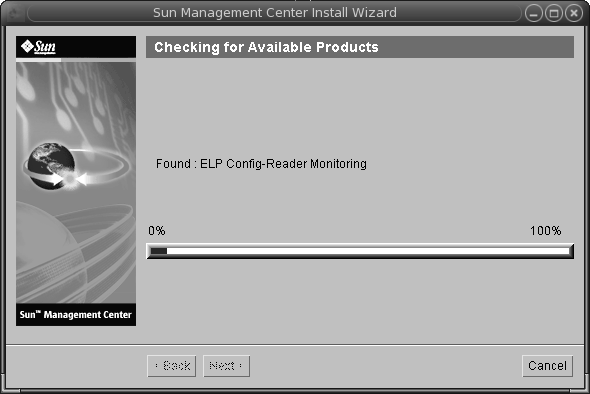
-
アドオン製品を選択します。
アドオン製品の画面が表示されます。実際のアドオン製品の一覧内容は、この画面と異なることがあります。
図 1–3 アドオン製品
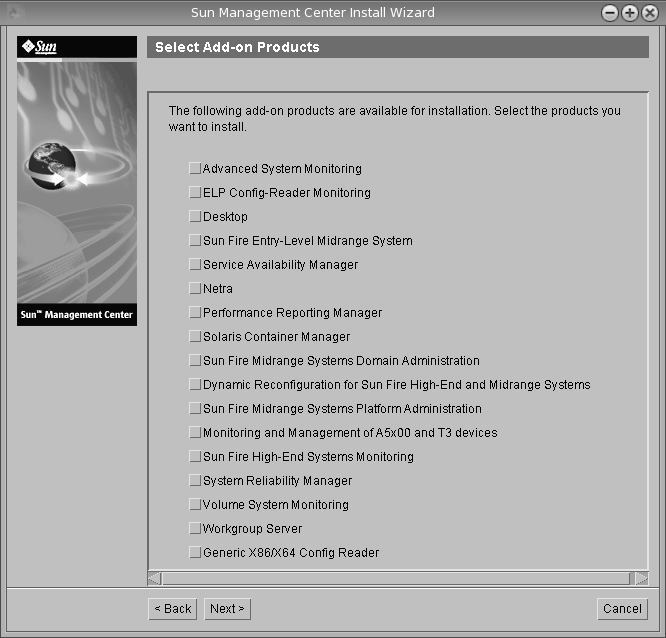
-
オプションのコンポーネントがあるアドオン製品を選択した場合は、そのオプション製品を選択して、「次へ」をクリックします。
-
スクロールバーを使用して、テキストの最後までスクロールすることによって、アドオン製品のバイナリライセンスの内容に目を通します。
アドオン製品には、バイナリライセンスが必要なものがあります。
-
ライセンス条項に同意する場合は、「同意する」をクリックして、「次へ」をクリックします。
「ディスク空間のチェック」の進捗状況が表示されます。ディスク容量が十分でない場合は、代わりのファイルシステムを指定するように求められます。
ヒント –マシン上の各ファイルシステムの使用済み容量と空き容量を表示するには、Sun Management Center をインストールするマシンの端末ウィンドウで、df -ak と入力します。
-
インストールの選択内容を確認して、「次へ」をクリックします。
注 –インストールは、選択された製品に応じて数分から 30 分、またはそれ以上かかることがあります。
インストールが失敗した場合は、概要を示す画面が表示されます。
/var/opt/SUNWsymon/install 内のインストールログに目を通して、インストールに失敗した理由を調べ、問題を解決します。
-
-
設定ウィザードを実行するかどうかを選択します。
 注意 –
注意 – es-guiinst を使用してアドオン製品だけをインストールした場合は、「閉じる」をクリックして、インストールと設定プロセスを終了します。この場合は、「es-setup を使用してアドオン製品を設定する」の手順に従ってアドオン製品の設定を行なってください。この作業を怠ると、セキュリティーキーが上書きされ、すべてのマシンのすべてのエージェントを正しく稼働させるためにそれらのエージェントを設定し直さなければならなくなります。
Sun Management Center の設定
インストールした Sun Management Center の設定、構成、再構成には、グラフィカルな設定ウィザードを使用します。
コマンド行の設定スクリプトの使用方法については、 「 es-setup スクリプトを使用して Sun Management Center を設定する」を参照してください。
 Sun Management Center を設定する
Sun Management Center を設定する
手順
-
インストール環境を設定します。詳細は、「Sun Management Center をインストールする」 の手順 1 を参照してください。
-
Sun Management Center の sbin ディレクトリに移動します。次に例を示します。
# cd /opt/SUNWsymon/sbin
/opt 以外のディレクトリに Sun Management Center をインストールした場合は、 /installdir/SUNWsymon/sbin に移動します。installdir は指定したディレクトリです。
-
次を入力することによって設定を実行します。
# ./es-guisetup
「概要」画面が表示されます。
-
画面のプロンプトに従います。
-
設定のすべての応答内容は、 /var/opt/SUNWsymon/install/setup-responses-file ファイルに保存することができます。setup-responses-file ファイルは、現在のマシン上の設定内容をほかのマシンに複製する必要がある場合に便利です。
-
応答ファイルを作成せずに設定を継続する場合は、「次へ」をクリックしてください。
-
応答ファイルを作成する場合は、「セットアップ応答データの保存」をクリックして、「次へ」をクリックします。
-
-
Sun Management Center のセキュリティーキーを生成します。
両方のフィールドにパスワードを入力して「次へ」をクリックし、セキュリティーキーを生成します。
Sun Management Center プロセス間の通信には、暗号化されたセキュリティーキーが必要です。このキーは、ユーザーが指定するパスワード (空白文字を含まない 1 〜 8 文字) にもとづいて生成されます。8 文字を超えるエントリは 8 文字に切り捨てられます。
注 –このマシンのセキュリティーキーを生成するために使用するパスワードの記録は安全な場所に保存してください。あとからマシンのキーを生成し直す必要が生じる場合があります。必要に応じて、あとでセキュリティーキーを変更することもできます (「セキュリティーキーの再生成」を参照)。
-
SNMPv1 コミュニティーセキュリティー文字列を指定します。
コミュニティー文字列は SNMP セキュリティーに使用されるもので、デフォルトでは public が設定されます。
SNMP セキュリティーを高めるには、コミュニティー文字列を public や private 以外に設定します。
 注意 –
注意 – SNMP コミュニティー文字列は、Sun Management Center をインストールするすべてのマシンで同一のものを使用する必要があります。マシンごとに異なるコミュニティー文字列を使用すると、マシンと Sun Management Center コンポーネント間の SNMP 通信が機能しません。
-
UNIX 管理者アカウントとして有効な Solaris/Linux ユーザー名を入力して「次へ」をクリックします。
設定プロセスによって、SNMP ポートが使用中でないかどうか検査されます。
-
SNMP ポートが使用されている場合は、「SNMP ポートの衝突」画面が表示されます。
図 1–4 「SNMP ポートの衝突」画面
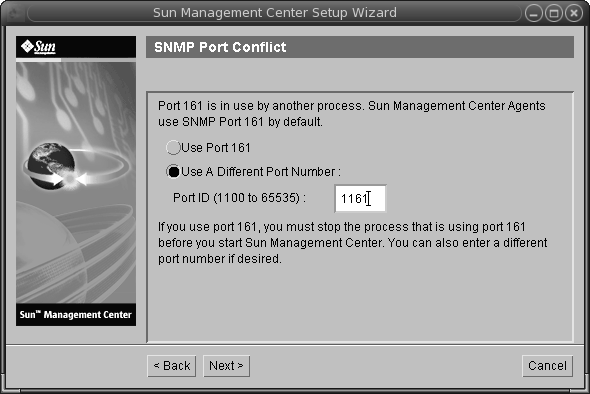
-
SNMP ポートの衝突を解決します。
ほとんどの場合、SNMP デーモンに割り当てられてこのデーモンで使用されるデフォルトのポートはポート 161 です。ただし、ほかのプロセスまたはデーモンがこのポート 161 を使用していることがあります。何らかの他社製の SNMP デーモンの代替または機能強化版がシステムにインストールされていることもあります。Sun Management Center エージェントはそのようなデーモンの 1 つです。
このため、別のポート番号、たとえば 1161 を使用することを推奨します。
-
Sun Management Center にデフォルト以外のポート番号を割り当てます。
-
「別のポート番号を使用」をクリックします。
ポートが使用されているかどうかを確認する方法については、 「特定のポートが使用中であるかどうかを確認する」を参照してください。
-
「ポート ID」フィールドにポート番号 (1161 など) を入力して、「次へ」をクリックします。
注 –この代替ポート番号をメモしておいてください。あとで JumpStart を使用してエージェントをインストールしたり、あるいはエージェント更新イメージツールを使用して Sun Management Center エージェントを更新する場合に、この番号が必要になります。
-
-
ポート 161 を使用する場合は、「ポート 161 を使用」を選択して、「次へ」をクリックします。
-
-
ポート 161 を使用すると、SNMP デーモン snmpdx を停止、無効にするよう求められます。
注 –(Solaris 10 のみ) ポート 161 を使用すると、SNMP デーモン SMA を手動で停止、無効にするよう求められます。
Linux の場合、デフォルトでは SNMP デーモンはありません。
-
SNMP デーモン snmpdx を自動的に停止して無効にするには、「SNMPデーモン snmpdx を停止して無効にする」を選択して、「次へ」をクリックします。
 注意 –
注意 – 各マシンでシステムの SNMP デーモンを停止、無効にしても、ポート161 を使用する実際のプロセスが必ず停止されるわけではありません。 ポート161 を使用す る実際のデーモンプロセスを確認するには、すべての /etc/rcN ファイルとすべ ての /etc/rc N.d ファイルを手動で調べる必要があります (N は0 から6 とS)。ポート161 を使用するプロセスを定義するファイルを見つけたら、そのファイルの名前を変更してプロセスを無効にすることができます。たとえば、次のように指定します。
/etc/rc3.d# mv S76snmpdx s76snmpdx
ポート 161 を使用するほかの全プロセスは、Sun Management Center を起動する前に停止する必要があります。
-
SNMP デーモン SMA を停止して無効にするには、/etc/init.d ディレクトリに移動して、./init.sma stop と入力します。
-
-
Sun Management Center のポートで使用されているポートがある場合は、ポートの衝突を解決するよう求められます。
ポートは、トラップサービス、イベントサービス、トポロジサービス、構成サービス、プラットフォームエージェント、cst サービス、メタデータサービス、データベース、ルックアップサービス、Web サーバーのデフォルトポート、および Web サーバーのセキュアポートの順にチェックされます。
それらのポートで使用されているものがある場合は、未使用のポート番号を指定するように求めるメッセージが表示されます。未使用のポート番号をフィールドに入力して、「次へ」をクリックします。
-
Web サーバーセキュリティーキーを生成します。
図 1–5 Web サーバーのセキュリティーキーの生成
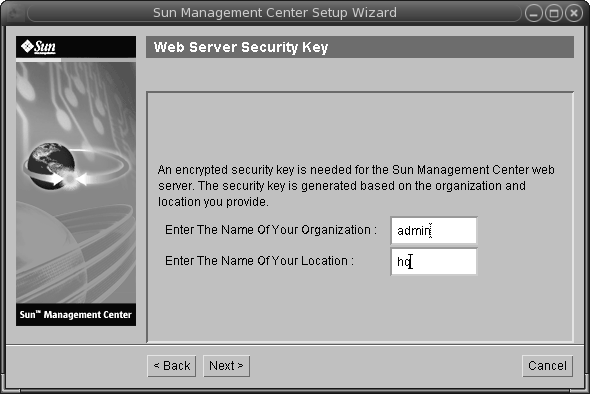
Sun Management Center Web サーバーには暗号化されたセキュリティーキーが必要です。このキーは、所属組織名と場所名にもとづいて生成されます。指定する名前には空白文字 (ブランク) を含めることはできません。
Web サーバーセキュリティーキーを生成するために所属組織名と場所名を入力し、「次へ」をクリックします。
たとえば、「所属組織名」フィールドに admin、「場所名」フィールドに headquarters と入力できます。
注 –あとで特定のマシンのキーを再生成しなければならない場合に備え、セキュリティーキーの生成に使用した入力記録を安全な場所に保管してください。
-
設定の選択内容を確認します。
選択された製品に応じて、設定は数分から 30 分、またはそれ以上かかる可能性があります。
ベース製品の設定に失敗した場合は、その失敗を知らせるメッセージが表示されます。詳細はログファイルを参照してください。詳細は、このログファイルを参照してください。
-
アドオンをインストールした場合は、「次へ」をクリックして、その設定に進みます。
一部のアドオン製品は、Sun Management Center 3.6.1 インストール 媒体 に含まれています。これらのアドオンは、「アドオン製品の選択」パネルに示されます。各アドオンの設定方法については、アドオン用の Sun Management Center 追補マニュアルを参照してください。各追補マニュアルには、それぞれのアドオンの設定手順が記載されています。
 注意 –
注意 – Monitoring and Management of A5x00 and T3 Devices アドオンを選択した場合は、必ず、サーバーに必要なパッチを適用します (「Sun StorEdge A5x00 パッケージ」を参照)。また、サーバーのシステムファイルに各 T3 の IP アドレス、Ethernet アドレス、および名前を追加します (「T3 ストレージデバイス」を参照)。
-
起動するコンポーネントを選択し、「次へ」をクリックすることによって製品を起動します。
Sun Management Center の起動と停止の詳細は、第 8 章「Sun Management Center の起動と停止」を参照してください。
 注意 –
注意 – ネットワークがネットワークアドレス変換 (NAT) を使用する場合は、「閉じる」をクリックしてください。Sun Management Center を起動する前に、「NAT サポートを有効にする」で説明している es-config コマンド行ユーティリティを使用して、NAT 用にマシンを構成します。
図 1–6 製品の起動

-
-
端末ウィンドウから次のように入力することによって、コンソールを起動します。./es-start —c&
Java コンソールのログイン画面が表示されます。
図 1–7 コンソールの起動
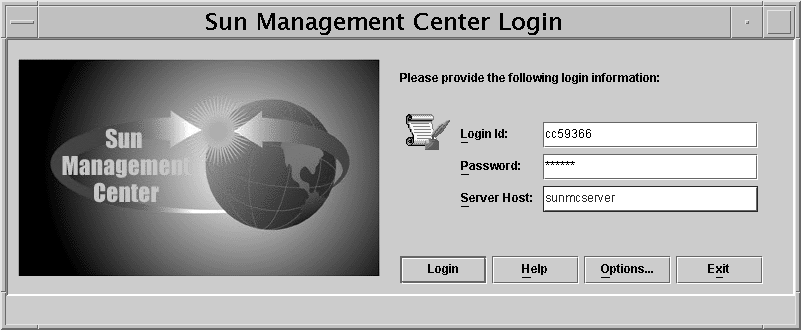
ヒント –Java コンソールでヘルプが表示されない場合は、javaconsole.properties ファイルでブラウザのパスを変更してください。コンソールレイヤーをインストールした場合、このファイルは /var/opt/SUNWsymon/cfg/ にあります。それ以外の場合は、/opt/SUNWsymon/cfg/ にあります。
デフォルトドメインを選択するよう求められ、続いて、次のような画面が表示されます。
図 1–8 Sun Management Center のデフォルトデーモン
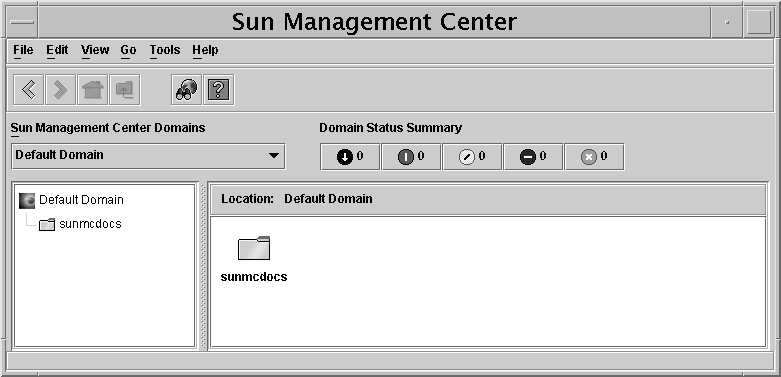
注 –(Solaris 10 のみ) Sun Management Center をインストールして設定すると、すべてのサービスがサービス管理機能 (SMF) サービスとして実行されます。選択されたレイヤーに基づいて、適切なサービスが開始されます。
製品の使用方法については、『Sun Management Center 3.6.1 ユーザーガイド』を参照してください。
(Solaris 10 のみ) 完全ルートゾーン内への Sun Management Center サーバーのインストールと設定
ゾーンは、Solaris 10 オペレーティングシステムが動作しているシステムで設定できる仮想化オペレーティングシステム環境です。すべての Solaris システムには、システムのデフォルトゾーンとして大域ゾーンが含まれます。ユーザーは、非大域ゾーンを作成できます。非大域ゾーンは、完全ルートゾーンと疎ルートゾーンのどちらにすることもできます。
始める前に
以下の条件が満たされている必要があります。
-
完全ルートゾーンが使用できること。
-
完全ルートゾーンに対するホスト名と IP アドレスを使用できること。
-
大域ゾーンで Lockhart 2.2.3 以上が使用できること。
-
大域ゾーンで Apache Tomcat が使用できること。
|
作業 |
説明 |
|---|---|
|
各クラスタノードへの Sun Cluster 3.1 Update 4 のインストール この作業は、Sun Cluster 環境で Sun Management Center を構成する場合にのみ必要です。 |
『Sun Cluster ソフトウェアのインストール (Solaris OS 版)』の第 2 章「Sun Cluster ソフトウェアのインストールと構成」 |
|
Solaris Container データサービス用 Sun Cluster HA エージェントのインストールと構成 この作業は、Sun Cluster 環境で Sun Management Center を構成する場合にのみ必要です。 |
『Sun Cluster Data Service for Solaris Containers ガイド』の第 1 章「Sun Cluster HA for Solaris Containers のインストールと構成」 |
|
フェイルオーバー構成でゾーンの実行を有効にする | |
|
完全ルートゾーンの構成とインストール | |
|
完全ルートゾーン内への Sun Management Center のインストールと設定 |
 フェイルオーバー構成でゾーンの実行を有効にする
フェイルオーバー構成でゾーンの実行を有効にする
手順
-
SUNW.HAStoragePlus というリソース型を登録します。
# scrgadm -a -t SUNW.HAStoragePlus
-
フェイルオーバーリソースグループを作成します。
# scrgadm -a -g solaris-zone-resource-group
-
ゾーンのディスク記憶装置に対応するリソースを作成します。
# scrgadm -a -j solaris-zone-has-resource \
-g wholerootzone-resource-group \
-t SUNW.HAStoragePlus \
-x FilesystemMountPoints=/global/zones/HA
-
各クラスタノードで /etc/hosts ファイルに論理ホストのエントリを追加します。
# scrgadm -a -L -g sunmc-zone-resource-group -j sunmc-lh-rs -l logical host name
-
フェイルオーバーリソースグループを有効にします。
# scswitch -e -j solaris-zone-has-resource
# scswitch -Z -g wholerootzone-resource-group
 完全ルートゾーンを構成する
完全ルートゾーンを構成する
手順
-
ゾーン構成を開始します。
#zonecfg -z wholerootzone。ここで、wholerootzone は新しい完全ルートゾーンの名前です。
-
指定したゾーンの構成を作成します。
zonecfg: wholerootzone> create -b
-
ゾーンのパスを設定します。
ゾーンのパスには、高可用なローカルファイルシステムを指定する必要があります。このファイルシステムは、SUNW.HAStoragePlus リソースによって管理されます。
zonecfg:wholerootzone> set zonepath=/global/zones/HA/wholerootzone
-
autoboot 値を設定します。
autoboot 値を true に設定すると、大域ゾーンの起動時にこのゾーンが自動的に起動されます。デフォルト値は false です。
zonecfg:wholerootzone > set autoboot=false
-
システムで資源プールが有効な場合は、このゾーンにプールを関連付けます。
zonecfg:wholerootzone> set pool=pool_default, where pool_default is the name of the resource pool on the system.
-
ネットワーク仮想インタフェースを追加します。
zonecfg: wholerootzone> add net
-
ネットワークインタフェースの IP アドレスを設定します。
zonecfg: wholerootzone> set address=10.255.255.255
-
ネットワークインタフェースの物理的なデバイスタイプを設定します。
zonecfg:wholerootzone> set physical=hme0
zonecfg:wholerootzone> end
-
ゾーン構成を検証し、コミットします。
zonecfg: wholerootzone> verify
zonecfg: wholerootzone> commit
zonecfg: wholerootzone> exit
 完全ルートゾーンをインストールする
完全ルートゾーンをインストールする
手順
-
構成した完全ルートゾーンをインストールします。
# zoneadm -z wholerootzone install。ここで、 wholerootzone は、構成した完全ルートゾーンの名前です。
-
完全ルートゾーンを起動します。
# zoneadm -z wholerootzone boot
-
ゾーンコンソールにログインします。
# zlogin -C wholerootzone
-
ゾーンにログインします。
# zlogin wholerootzone
-
(Sun Cluster 環境のみ必須) クラスタノード上の /etc/zones/index ファイルに完全ノードゾーンのエントリを追加します。
-
(Sun Cluster 環境のみ必須) wholerootzone.xml ファイルをクラスタノードの /etc/zones/index ディレクトリにコピーします。
# rcp zone-install-node:/etc/zones/wholerootzone.xml
-
ゾーンのインストールと構成を検証します。
# zoneadm -z wholerootzone boot
# zlogin -z wholerootzone
 完全ルートゾーン内に Sun Management Center をインストールして設定する
完全ルートゾーン内に Sun Management Center をインストールして設定する
手順
-
構成し、インストールした完全ルートゾーン内に移動していることを確認します。
-
インストールウィザードの手順に従って、Sun Management Center をインストールします。
-
設定に進む前に /etc/project ファイルをエディタで開いて、共有メモリーの設定をします。この設定を行わないと、データベースの設定に失敗します。
default:3::::project.max-shm-memory=(privileged,1073741824,deny)
1073741824 はバイト単位の共有メモリーのサイズです。これは、物理メモリー量に依存します。
-
設定ウィザードの手順に従って、Sun Management Center を設定します。
Sun Management Center は、非大域ゾーン内ですべてのアドオンのサーバーレイヤーをサポートします。ただし、ELP Config Reader や X86 Config Reader、Solaris Container Manager、Volume System Monitoring (VSM) などの、アドオンのエージェントレイヤーの非大域ゾーン内サポートはしません。
Sun Management Center 関連のマニュアルリソース
Sun Management Center には、「本稼働」と「開発」の 2 つの動作環境をサポートしています。また、多数のアドオン製品があります。製品および 2 つの環境での動作の仕組みの詳細は、次の表に示すマニュアルを参照してください。
マニュアルの最新情報については、『Sun Management Center 3.6.1 インストールと構成ガイド』を参照してください。
注 –
Sun Management Center のマニュアルは、製品と一緒にインストールされません。マニュアルは、http://docs.sun.com から入手できます。
表 1–6 関連マニュアル
|
環境 |
マニュアル |
|---|---|
|
「本稼働」環境で製品をインストールして使用する場合 |
『Sun Management Center 3.6.1 ユーザーガイド』- 製品の使用方法を解説しています。 |
|
『Sun Management Center 3.6.1 インストールと構成ガイド』- 製品のインストールおよび設定方法を解説しています。 |
|
|
「開発」環境で使用する場合 |
『Sun Management Center 3.6.1 Developer Environment Reference Manual』 |
|
サポートされるその他のソフトウェアまたはアドオン (アルファベット順) |
|
|
Advanced System Monitoring |
なし |
|
Hardware Diagnostic Suite 2.0 |
『Hardware Diagnostic Suite 2.0 User's Guide』 |
|
Solaris Container Manager 3.6.1 |
『Solaris Container Manager 3.6.1 インストールと管理』 |
|
Performance Reporting Manager |
『Sun Management Center 3.6.1 Performance Reporting Manager User's Guide』 |
|
Service Availability Manager |
『Sun Management Center 3.6.1 Service Availability Manager User’s Guide』 |
|
Sun Cluster |
Task Map: Installing the Sun Cluster Module for Sun Management Center in the Sun Cluster Software Installation Guide for Solaris OS |
|
System Reliability Manager |
『Sun Management Center 3.6.1 System Reliability Manager User’s Guide』 |
|
Tivoli TEC Adapter |
『Sun Management Center Tivoli TEC Adapter Installation Guide』 |
|
Unicenter TNG |
『Sun Management Center CA Integration Package User's Guide for Unicenter TNG』 |
|
サポートされるハードウェアプラットフォーム (アルファベット順) |
|
|
ELP Config Reader (CommonConfigReader) |
Sun FireTM V210/V240/V250/V440/1500/2500 を参照 |
|
デスクトップ |
Sun BladeTM 100/150/1000/1500/2000/2500 を参照 |
|
Sun Fire ハイエンドおよびミッドレンジシステム用の動的再構成 |
Sun Fire V880/V890/15K 〜 3800 を参照 |
|
Sun Fire ハイエンドシステムにおける hPCI+ ボードと CP2140 システムコントローラ |
Sun Fire ハイエンドシステムを参照 |
|
NetraTM 20/120/1280 |
『Sun Management Center 3.5 Netra サーバーのための追補マニュアル』 |
|
Netra 240/440 |
『Sun Management Center 3.6 Sun Fire、Sun Blade および Netra システムのための追補マニュアル』 |
|
Netra T4/20 |
『Sun Management Center 3.5 Netra サーバーのための追補マニュアル』 |
|
Sun Fire ミッドレンジシステムの PCI+ サポート |
Sun Fire ミッドレンジシステムを参照 |
|
Sun BladeTM 100/150/1000/2000 |
『Sun Management Center 3.5 ワークステーションのためのマニュアル』 |
|
Sun Blade 1500/2500 |
『Sun Management Center 3.6 Sun Fire、Sun Blade および Netra システムのための追補マニュアル』 |
|
Sun CobaltTM LX50 |
ソフトウェア製品、Sun Management Center Linux Agent を参照 |
|
Sun Fire V60x/V65x/V20z/V40z |
ソフトウェア製品、Sun Management Center Linux Agent を参照 |
|
Sun Fire 280R/V480/V490/V880/V890 |
『Sun Management Center 3.5 VSP High-End Entry サーバー (ワークグループサーバー) のための追補マニュアル』 |
|
Sun Fire ハイエンド E25K/E20K/15K/12K |
『Sun Management Center 3.5 バージョン 6 Sun Fire ハイエンドシステムご使用にあたって』『Sun Management Center 3.5 バージョン 6 Sun Fire ハイエンドシステムのための追補マニュアル』 |
|
Sun Fire ミッドレンジ E6900/E4900/6800/4810/4800/3800 |
『Sun Management Center 3.5 バージョン 6 Sun Fire ミッドレンジシステムご使用にあたって』『Sun Management Center 3.5 バージョン 6 Sun Fire ミッドレンジシステムのための追補マニュアル』 |
|
Sun Fire エントリレベルミッドレンジ E2900 |
『Sun Management Center 3.5 バージョン 6 Sun Fire エントリレベルミッドレンジシステムご使用にあたって』 『Sun Management Center 3.5 バージョン 6 Sun Fire エントリレベルミッドレンジシステムのための追補マニュアル』 |
|
Sun Fire V100/V120 |
『Sun Management Center 3.5 Netra サーバーのための追補マニュアル』 |
|
Sun Fire V210/V240/V250/V440 |
『Sun Management Center 3.6 Sun Fire、Sun Blade および Netra システムのための追補マニュアル』 |
|
Sun LX50 |
ソフトウェア製品、Sun Management Center Linux Agent を参照 |
|
Sun StorEdgeTM A5x00/T3 |
『Sun Management Center 3.5 Sun StorEdge A5x00 および T3 Array のための追補マニュアル』 |
|
UltraSPARC® IV CPU ボードの Netra 1280 対応 |
ミッドレンジシステムのファームウェア 5.17.0 および Sun Management Center の Netra-T アドオンパッケージが必要 |
|
UltraSPARC IV CPU ボードの Sun Fire 6800/4800 対応 |
Sun Fire 6800/4800 を参照 |
- © 2010, Oracle Corporation and/or its affiliates